Sticky note, hay còn được biết đến với tên gọi “giấy ghi chú” là một tính năng khá thú vị mà Microsoft cung cấp cho người dùng Windows. Với tiện ích này, bạn có thể dễ dàng lưu lại những thông tin quan trọng như lịch làm việc, deadline, giờ hẹn…ngay trên màn hình Desktop của mình. Tuy nhiên, một vấn đề khá phiền toái mà người dùng thường gặp phải khi sử dụng tiện ích này đó là lỗi font chữ trong sticky note. Trong bài viết ngày hôm nay, updatemoi.com sẽ cung cấp 2 cách làm đơn giản nhằm giúp các bạn nhanh chóng khắc phục vấn đề này. Cùng tìm hiểu thủ thuật này ngay nhé!
Xem Nhanh Mục Lục
Nguyên nhân gây lỗi font chữ trong sticky note
Có rất nhiều người thắc mắc vì không gõ được tiếng việt trên phần mềm sticky note nguyên nhân là do bạn đặt font chữ không đúng với kiểu gõ, bạn cài đặt lại kiểu gõ cho phù hợp với font chữ là đc thôi. Ngoài ra, cũng khả năng do phiên bản hiện tại không tương thích với thiết bị khiến cho xảy ra hiện tượng lỗi phông chữ và nếu ở vấn đề này mọi người có thể xóa phiên bản hiện tại đi và cài đặt mới nhất thông qua đường dẫn download Sticky Notes tại đây
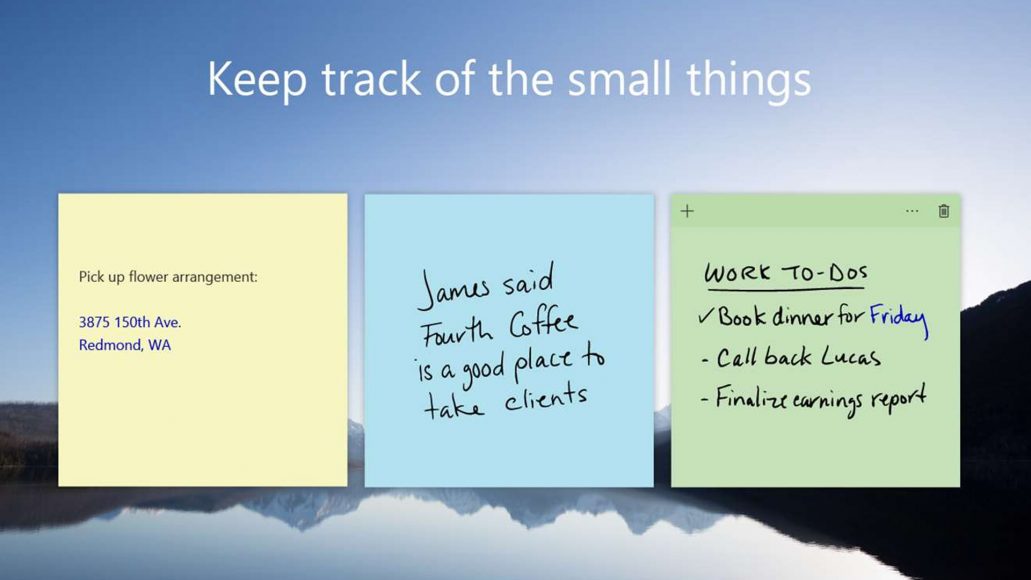
Hướng dẫn cách sửa lỗi font chữ trong sticky note
Cách 1: Tạo ghi chú trực tiếp trên sticky note
Với cách làm này, bạn sẽ tạo văn bản trực tiếp trên sticky note. Các lỗi về font chữ sẽ hoàn toàn bị loại bỏ. Tuy nhiên, nhược điểm của cách làm này đó là bạn sẽ không được lựa chọn font chữ theo ý thích và một số tùy chỉnh sẽ không thực hiện được.
Cách này được tiến hành như sau:
- Mở Start -> Run
- Gõ mục Regedit sau đó ấn Enter, tìm đến đường dẫn Computer => HKEY_LOCAL_MACHINE => SOFTWARE => Microsoft => WindowsNT => CurrentVersion => Fonts
Trong mục Fonts, hãy tìm và xoá các font có tên Segoe Print(TrueType) giống ảnh minh họa bên dưới

- Sau đó bạn Reset lại máy tính. Lúc này lỗi font chữ trong sticky note đã hoàn toàn bị loại bỏ, bạn có thể dùng các ký tự tiếng Việt một cách thoải mái trong các ghi chú của mình.
Cập nhật mới nhất: Theo mình được phản hồi lại thì việc thực hiện thao tác xóa đi file Segoe Print(TrueType) sẽ lỗi font windows vì vậy khuyên mọi người thay giá trị mặc định bằng times.ttf – Font Times new roman. Khởi động lại máy! Ok!
Cách 2: Tạo ghi chú gián tiếp bằng Microsoft Word
Thông qua việc tạo ghi chú gián tiếp bằng Microsoft Word, bạn hoàn toàn có thể điều chỉnh được font chữ và trình bày theo ý muốn của mình. Cách này có nhược điểm là tốn thời gian hơn so với việc tạo note trực tiếp.
Các bạn tiến hành theo trình tự:
- Tạo nội dung ghi chú bằng tiếng Việt có dấu trên Word (tùy chỉnh font, màu sắc, kích thước, trình bày… theo ý muốn của bạn)
- Sử dụng lệnh copy – paste, chép toàn bộ nội dung bạn đã ghi ra và dán vào sticky note

Như vậy là chỉ với 2 cách làm đơn giản, các bạn đã nhanh chóng khắc phục được hoàn toàn lỗi font chữ trong sticky note. Chúc các bạn thành công với thông tin chia sẻ hữu ích từ updatemoi.com và đừng quên gặp phải lỗi gì hãy gửi câu hỏi về website để có nhiều phương pháp sửa lỗi hơn nữa nha









